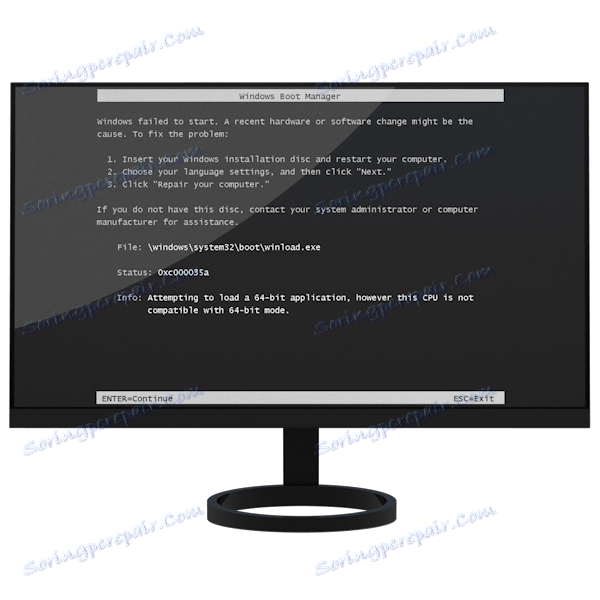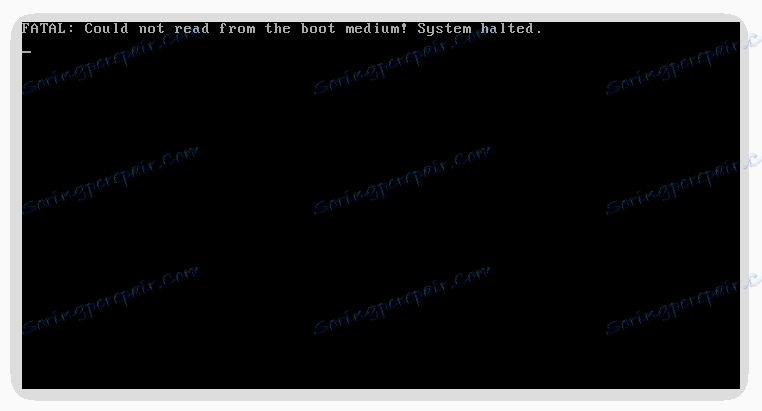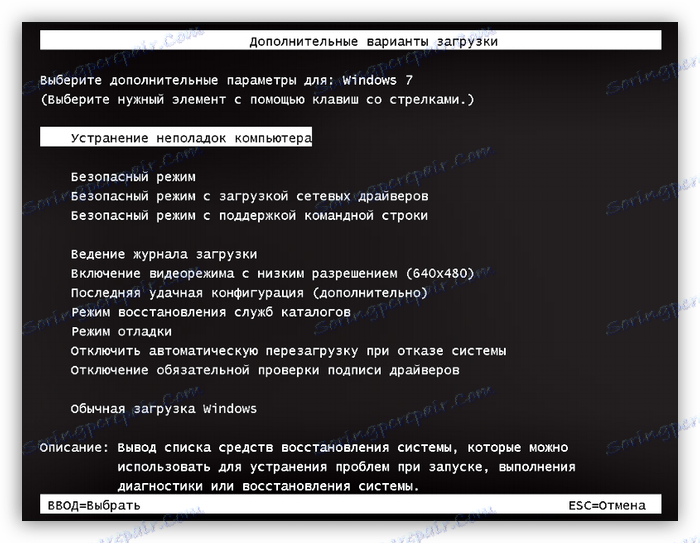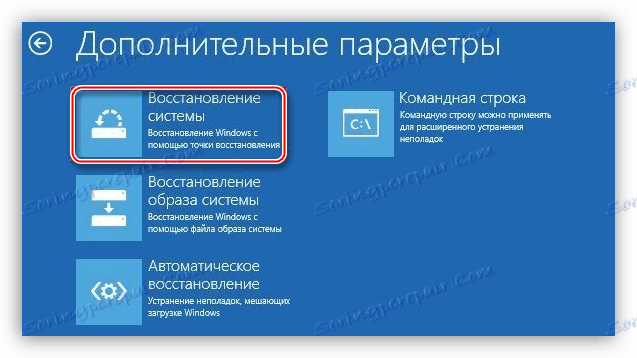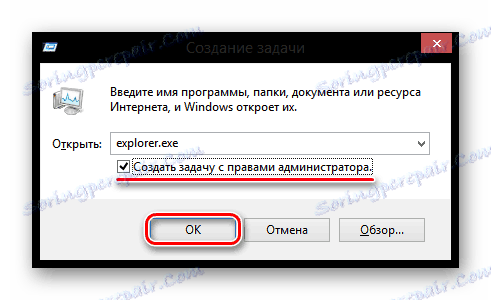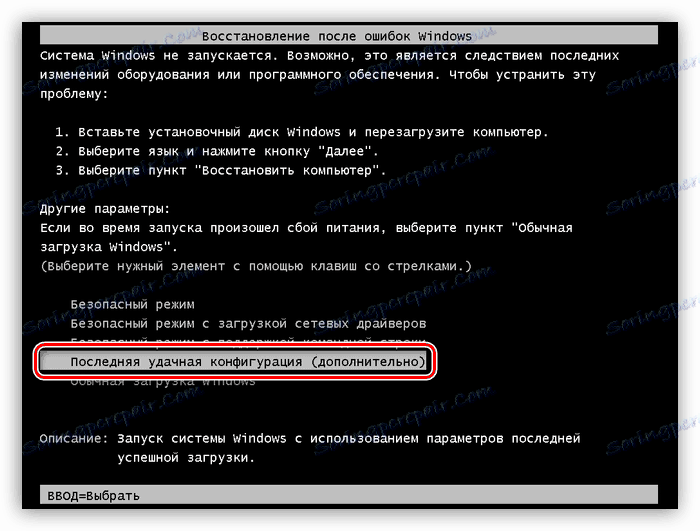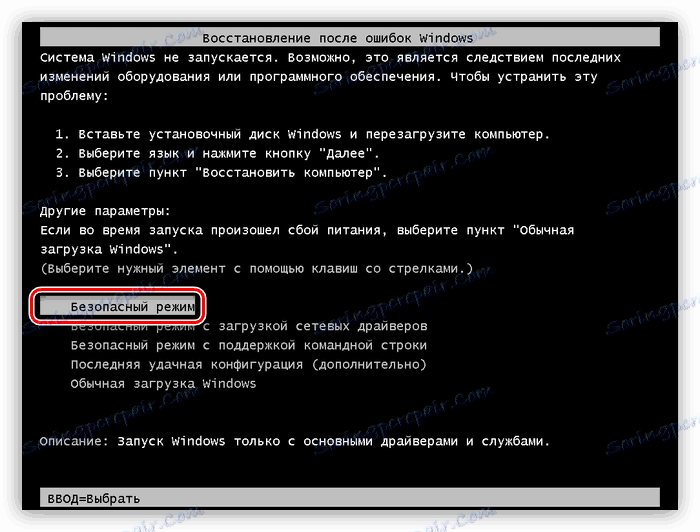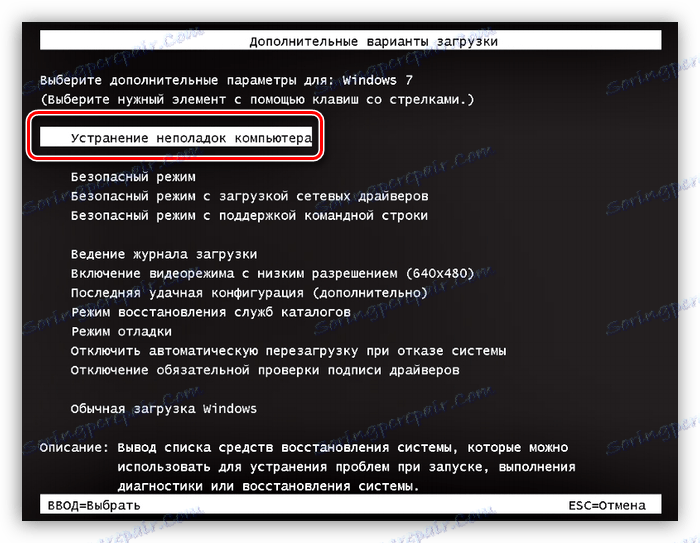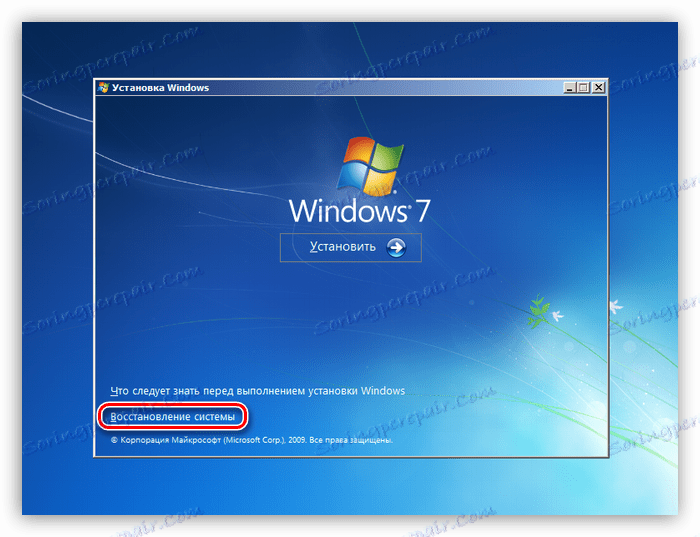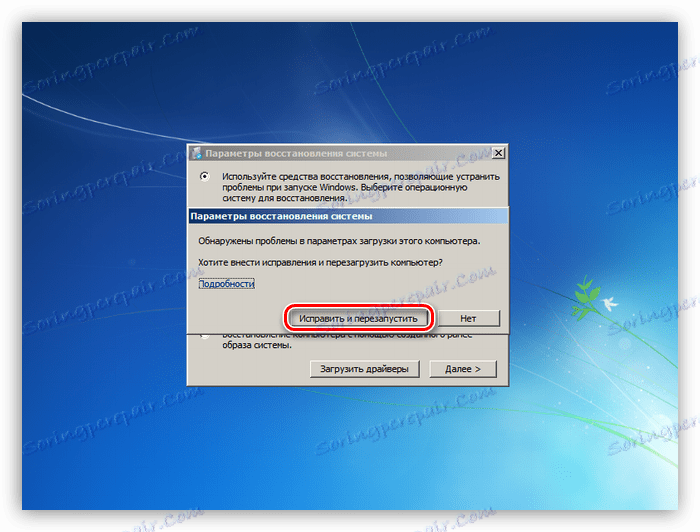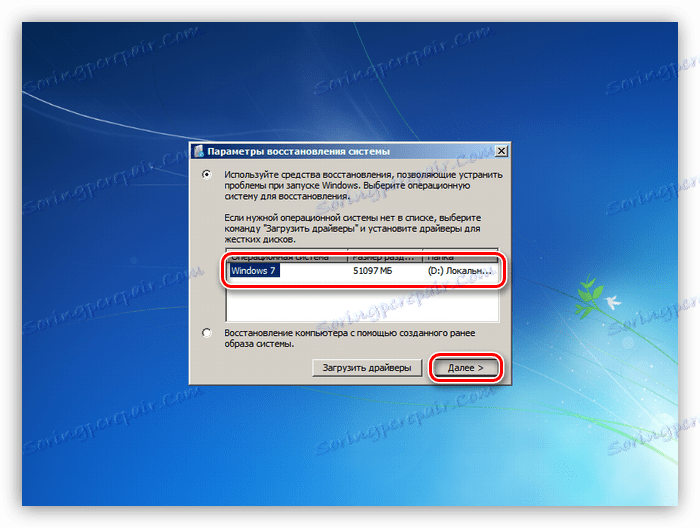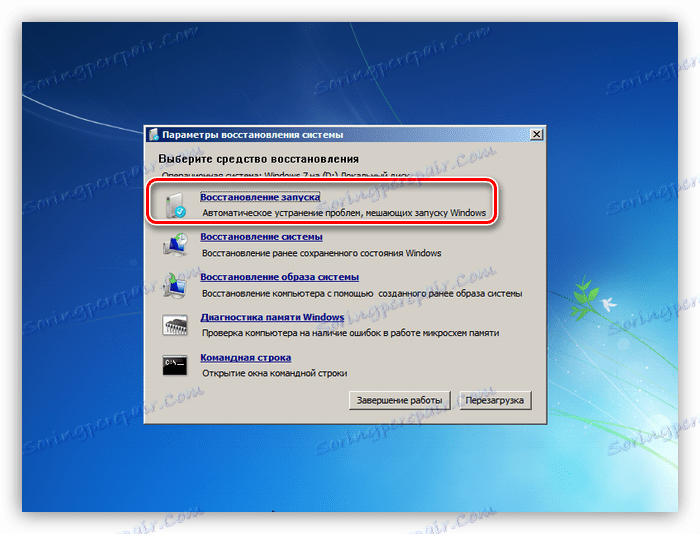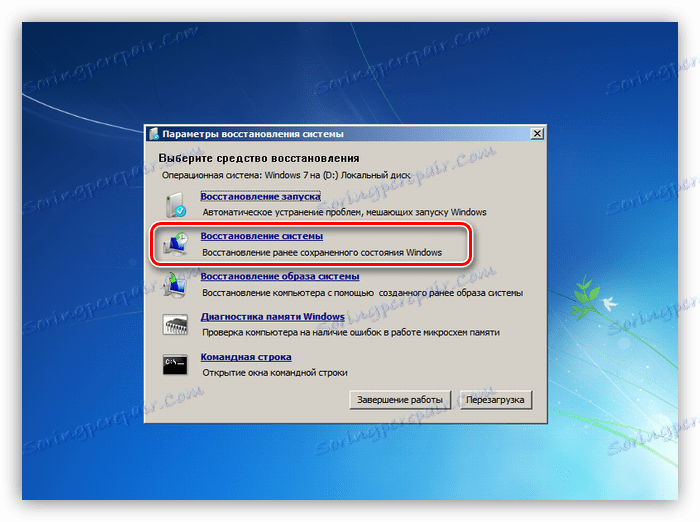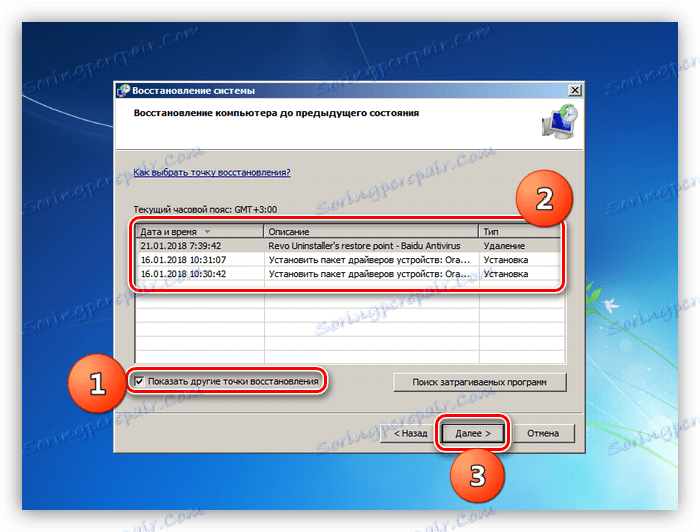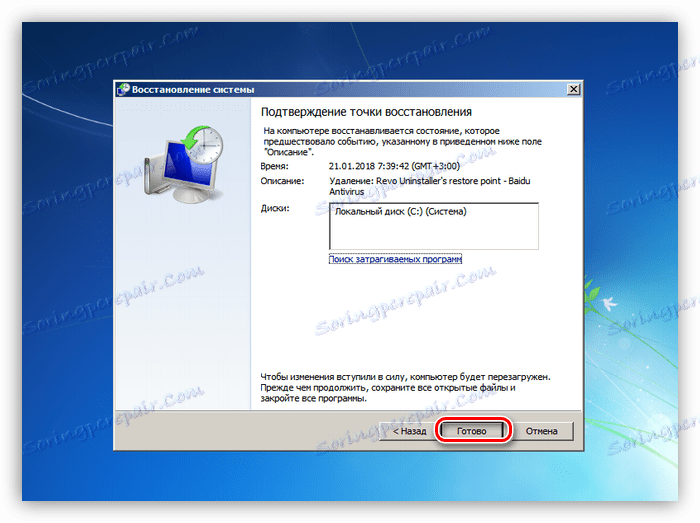Решавање проблема са црним екраном када покренете Виндовс
Црни екран када се рачунар или лаптоп покрену показује озбиљан квар у софтверу или хардверу. У том случају, вентилатор на систему за хлађење процесора може се окренути и индикатор пуњења тврдог диска засветли. За решавање таквих проблема обично се троши знатна количина времена и нервне енергије. У овом чланку ћемо причати о узроцима неуспјеха и како их поправити.
Садржај
Црни екран
Постоји неколико врста црних екрана и сви се појављују под различитим околностима. Испод је листа објашњења:
- Потпуно празно поље са треперљивим курсором. Ово понашање система може указати на то да из неког разлога графичка љуска није учитана.
- Грешка "Не могу читати носач медијума!" И слично значи да није могуће читати информације са покретног медија или је потпуно одсутно.
![Грешка у покретању диска приликом покретања Виндовса]()
- Екран који вас упита да започнете поступак опоравка јер се оперативни систем не може учитати.
![Грешка у покретању Виндовса која се односи на управљачке програме или програме]()
Затим ћемо детаљно размотрити сваки од ових случајева.
Опција 1: Празан екран са курсором
Као што је већ поменуто, овај екран говори да ГУИ оперативног система није учитан. Датотека Екплорер.еке ( "Екплорер" ) одговара за ово. Грешка у покретању Екплорер-а може доћи због блокирања вирусима или антивирусима (у пиратским копијама оперативног система Виндовс ово је сасвим могуће - било је случајева), али и због баналног оштећења од истог малвера, руку корисника или нетачног ажурирања.
У овој ситуацији можете урадити следеће:
- Покрените "роллбацк" ако се проблем појави након ажурирања система.
![Приступ систему рестаурације у оперативном систему Виндовс 8]()
- Покушајте да ручно покренете "Екплорер" .
![Ручно покретање програма Виндовс Екплорер 8]()
- Радите на откривању вируса, као и онемогућите антивирусни програм.
- Друга опција је да само мало сачекате. Током ажурирања, нарочито на слабим системима, слика можда неће бити приказана на монитору или приказана са великим кашњењем.
- Проверите перформансе монитора, - можда је "наредио да дуго живи".
- Ажурирајте управљачки програм за видео и слеп.
Прочитајте више:
Виндовс 10 и црни екран
Решавање проблема са црним екраном када покренете Виндовс 8
Опција 2: Стартуп диск
Ова грешка долази због слога софтвера или неуспјеха самог медија или порта на који је повезан. Такође, то се може десити због кршења редоследа покретања у БИОС-у, оштећења датотека или секција чизме. Сви ови фактори доводе до чињенице да хард диск система једноставно није укључен у рад.
Следеће акције ће помоћи у решавању проблема:
- Вратите систем у покушај пре-боот-а у "Сафе Моде" -у . Ова метода је погодна у случају квара возача и других програма.
- Проверите листу уређаја у БИОС-у и редослед њиховог преузимања. Неке акције корисника могу довести до повреде редоследа медија и чак уклањања жељеног диска са листе.
- Провера здравља "тврдог" на којем се налази покретни оперативни систем.
Прочитајте више: Решите проблеме при преузимању оперативног система Виндовс КСП
Информације дате у чланку изнад су погодне не само за Виндовс КСП, већ и за друге верзије оперативног система.
Опција 3: Екран за опоравак
Овај екран се појављује када се систем не може покренути. Ово може бити узроковано грешком, неочекиваним нестанком струје или неправилним радњама за ажурирање, обнављање или измјену системских датотека одговорних за преузимање. Такође може бити вирус напада усмерен на ове датотеке. Једном речју - ови проблеми су софтверски.
Прочитајте такође: Борба против компјутерских вируса
Пре свега, покушајте да покренете систем у уобичајеном режиму - такав ставак у менију је присутан. Ако се Виндовс не покрене, онда ће бити потребно извршити низ акција, како би:
- Покушајте да покренете последњу успешну конфигурацију, ако постоји таква опција.
![Преузмите последњу успешну Виндовс конфигурацију]()
- Ако то није успело, онда је вриједно покушати "Сафе Моде" , могуће је преузети неке програме, управљачке програме или антивирус. Ако је преузимање било успешно (или не), онда је потребно извршити "повратак" или вратити (погледајте доле).
![Идите на безбедни начин покретања у оперативном систему Виндовс]()
- Да започнете окружење за опоравак, изаберите одговарајућу ставку менија. Ако то не постоји, потребно је да поново покренете рачунар, а код следећег покретања притисните тастер Ф8 . Ако се предмет неће појавити након тога, помоћ ће вам помоћи само инсталацијски диск или УСБ флеш диск.
![Прелазак у опоравак окружења]()
- Када се покреће са инсталационог медија током фазе покретања, морате одабрати режим "Обнова система" .
![Идите у окружење за опоравак помоћу инсталационог диска за Виндовс]()
- Програм ће скенирати диске за инсталирани оперативни систем и евентуално предложити промјене у боот параметрима. Ако се то деси, онда морате кликнути на дугме "Поправи и поново покренути" .
![Фиксирање параметара покретања у Виндовс окружењу за опоравак]()
- У случају да вам није затражено да аутоматски исправите грешке, морате одабрати систем на листи (најчешће ће бити један) и кликните на " Нект" .
![Идите на опоравак система помоћу Виндовс инсталационог диска]()
- Можете покушати да изаберете прву ставку у конзоли - "Вратите лансирање" и сачекајте резултате, али у већини случајева то не функционише (али вриједи покушати).
![Аутоматско решавање проблема са ОС Стартуп у Виндовс окружењу за опоравак]()
- Друга ствар је оно што нам је потребно. Ова функција је одговорна за проналажење тачака за опоравак и враћање ОС-а у претходна стања.
![Идите да бисте вратили претходно стање система у Виндовс окружење за опоравак]()
- Користи се опоравак, у којем је потребно кликнути на "Нект" .
![Покретање процеса повратка у Виндовс окружењу за опоравак]()
- Овдје је неопходно утврдити, након којих акција је дошло до неуспјеха при преузимању. Након тога, одаберите одговарајућу тачку опоравка и поново притисните "Нект" . Не заборавите да означите поље поред "Прикажи друге опоравке" - ово вам може дати додатну собу за избор.
![Избор точке опоравка када вратите систем у Виндовс РЕ]()
- У следећем прозору кликните на дугме "Заврши" и сачекајте да се процес заврши.
![Покретање процедуре за обнављање система Виндовс]()
Нажалост, ово је све што се може учинити како би се обновио системски боот. Даље, само ће поново бити инсталиран. Да не бисте ушли у ову ситуацију и не изгубили важне датотеке, направите редовне сигурносне копије и креирајте тачке за обнову пре сваке инсталације управљачких програма и програма.
Више: Како креирати тачку за повратак у Виндовс КСП , Виндовс 7 , Виндовс 8 , Виндовс 10
Закључак
Стога смо демонтирали неколико опција за појаву црног екрана када се оперативни систем учита. Успјешан опоравак у свим случајевима зависи од тежине проблема и превентивних акција, као што су резервне копије и тачке опоравка. Не заборавите на могућност напада на вирус, као и запамтите начине за заштиту од оваквих проблема.